תיקון: סנכרון הלוח בפגישה של TeamViewer לא עובד
Miscellanea / / August 04, 2021
פרסומות
נראה כי הרבה משתמשים מושפעים מה- TeamViewer בעיית סנכרון הלוח. כן! שפע של משתמשים החלו לדווח על סינכרון הלוח בפגישה של TeamViewer לא עובד באופן בלתי צפוי שגורם בעצם לבעיה של העתקת הדבקה ממארח Windows 10 לטלוויזיה חַלוֹן. אם אתה נתקל גם באותה בעיה, פעל לפי המדריך לפתרון בעיות זה.
על פי הבעיות המדווחות בקהילת TeamViewer, משתמשים מושפעים אינם יכולים להעתיק ולהדביק את פריטי הלוח באמצעות TeamViewer מ- Windows 10 לטלוויזיה. גם לאחר הפעלה מחדש של הטלוויזיה והמחשב מספר פעמים או בדיקת הצלבות בין לוח הגישה לא עובדות איכשהו. כעת, אם אתה נתקל באותה בעיה, אינך צריך לדאוג לגביה.
תוכן העמוד
-
1 תיקון: סנכרון הלוח בפגישה של TeamViewer לא עובד
- 1.1 1. הפעל מחדש את המחשב האישי שלך
- 1.2 2. אפשר סנכרון הלוח
- 1.3 3. השתמש בכלי שולחן עבודה מרוחק של צד שלישי
- 1.4 4. השתמש באפשרות העתק הדבק
תיקון: סנכרון הלוח בפגישה של TeamViewer לא עובד
כאן סיפקנו כמה דרכים לעקיפת הבעיה שאמורות לפתור את הבעיה לחלוטין. לכן, ללא התייחסות נוספת, בואו ניכנס לזה.
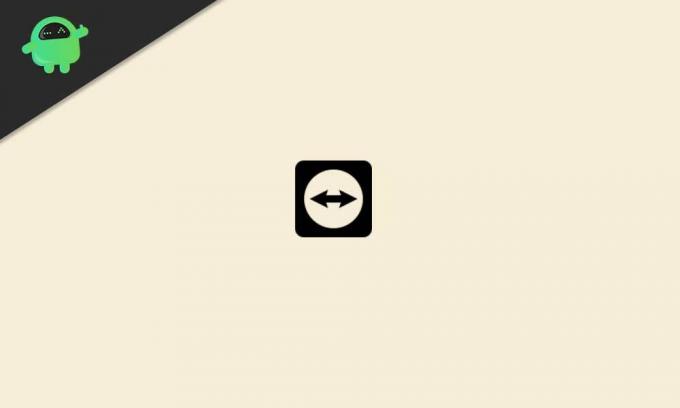
פרסומות
1. הפעל מחדש את המחשב האישי שלך
ובכן, הפעלה מחדש של המחשב יכולה לתקן כמה באגים או תקלות במערכת בקלות רבה. מומלץ מאוד לאתחל את המחשב פעם אחת על מנת לבדוק האם הבעיה תוקנה או לא. אנו יכולים להבין שרוב המשתמשים אולי לא מעוניינים בכך, אך זה לא לוקח מאמץ או זמן. אז זה דבר מינימלי שתוכלו לעשות בתחילה. לשם כך:
- הקלק על ה הַתחָלָה תפריט> עבור אל כּוֹחַ אוֹפְּצִיָה.
- בחר איתחול ואתה טוב ללכת.
2. אפשר סנכרון הלוח
- לִפְתוֹחַ TeamViewer > לחץ על תוספות.
- בחר אפשרויות > לחץ על מִתקַדֵם.
- לבחור הצג אפשרויות מתקדמות.
- אתר את הגדרות מתקדמות לחיבורים למחשבים אחרים אוֹפְּצִיָה.
- הקלק על ה סנכרון הלוח תיבת סימון כדי לאפשר זאת.
- לחץ על בסדר כדי לשמור שינויים ולהפעיל מחדש את TeamViewer.
שיטה זו אמורה לעזור לך לתקן את הסנכרון של הלוח בבעיה של TeamViewer לא עובד לחלוטין.
3. השתמש בכלי שולחן עבודה מרוחק של צד שלישי
אם אינך מצליח להשתמש ביישום TeamViewer במחשב שלך, תוכל לנסות להשתמש בכלי שולחן עבודה מרוחק אחר של צד שלישי. ישנם מספר כלים שניתן למצוא באופן מקוון אך AnyDesk אמין ופופולרי יותר בדיוק כמו הכלי TeamViewer. אז אתה יכול להתקין את AnyDesk בקלות במחשב שלך ולהתחיל להשתמש בו.
4. השתמש באפשרות העתק הדבק
לכן נראה שלא הצלחת להשתמש באפשרות העתק הדבק מהלוח באמצעות יישום TeamViewer שלך. אנו ממליצים לך להשתמש בשיטת ברירת המחדל להעתקת העתקות על ידי לחיצה ימנית על הקובץ כפי שאנו עושים בדרך כלל.
בינתיים, אתה יכול גם ללחוץ כדי לבחור או להדגיש את הקובץ במחשב שלך ואז ללחוץ על Ctrl + C כדי להעתיק אותו & Ctrl + V כדי להדביק אותו בכל מקום שתרצה. זוהי דרך שימושית ומסורתית להעביר או להעתיק קבצים שעובדים ממש טוב בכל פעם.
פרסומות
זהו זה, חבר'ה. אנו מקווים שמדריך זה עזר לך. אם יש לך שאלות, יידע אותנו בתגובה למטה.



